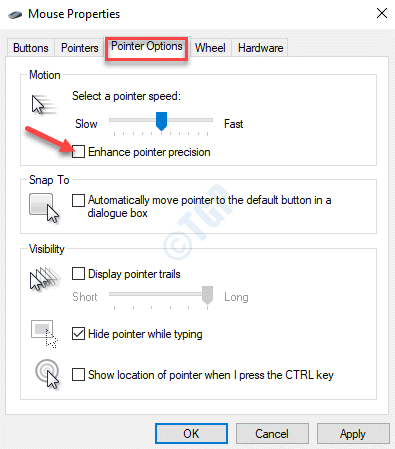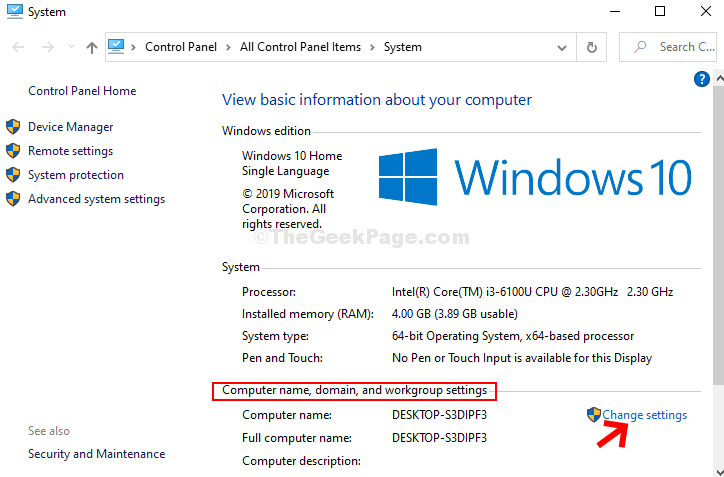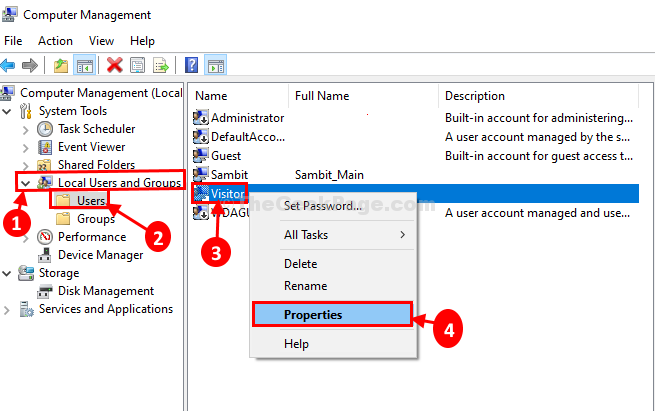多くの場合、Windowsを再インストールする必要があり、 プロダクトキー アクティベーション用。 ただし、Windows 8以降、メーカーはラップトップの背面にプロダクトキーのステッカーを提供せず、マザーボードに埋め込んでいます。 今日は、あなたからプロダクトキーを抽出する方法を紹介します 純正 Windowsラップトップ。 これから使用するソフトウェアは RWEeverthing
警告: このソフトウェアを使用すると、ハードウェア設定を変更できます。問題が発生した場合、システムが損傷する可能性があります。 著者はそれについて一切の責任を負いません、あなたはあなた自身の責任です。
私たちが使用しているデモンストレーション用のラップトップは、Dellラップトップです。 私はデルのラップトップでのみテストし、他のラップトップはチェックしていません。 それはうまくいくはずですが。
ソフトウェアをダウンロードする:
32ビット http://rweverything.com/downloads/RwPortableV1.6.8.3.zip
64ビット http://rweverything.com/downloads/RwPortableX64V1.6.8.3.zip
ファイルのサイズは約4MBです。ダウンロードしたら、フォルダーを開きます。 これはポータブルバージョンなので、インストールする必要はありません。 Rw.exeを開きます
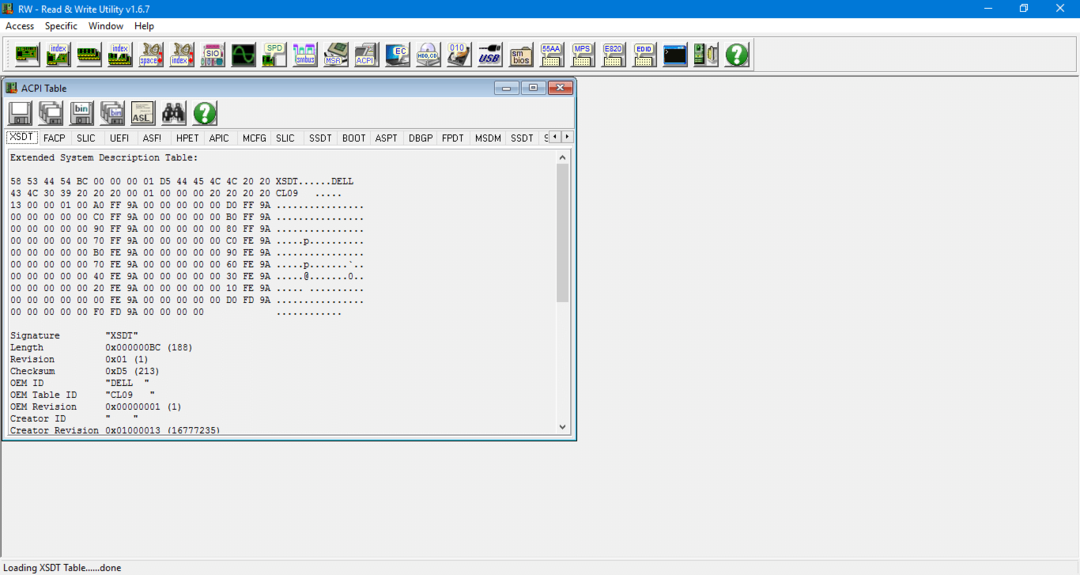
ACPIテーブルウィンドウの下で、MSDMタブに移動します
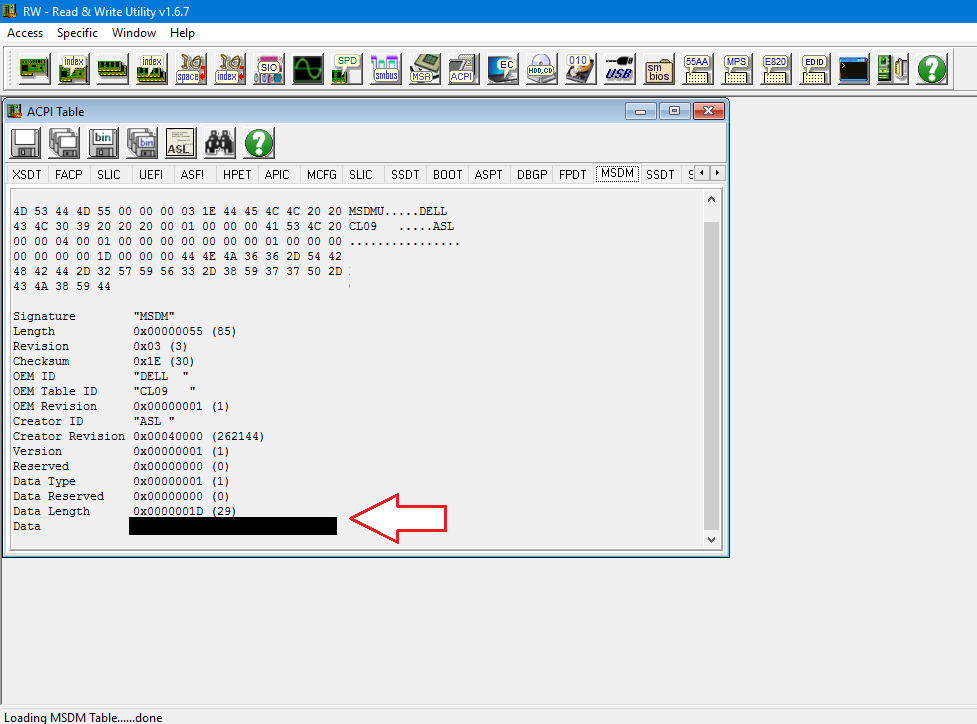
だからあなたはあなたを持っています プロダクトキー データの前。
このツールは、ラップトップ全体をフォーマットしていて、プロダクトキーが必要な場合に便利です。 プロダクトキーなどの他のソフトウェアを使用することもできますが、マザーボードからではなく、インストールされているOSからプロダクトキーを抽出します。 ラップトップが他のOSで再インストールされていない場合は、他のアプリを使用できます。 ただし、何らかの理由でubuntuなどの他のOSをインストールし、Windows OS全体をワイプした場合は、このツールがWindowsのインストール時に役立ちます。 このソフトウェアは、プロダクトキーを見つける以外に、マザーボードの詳細を抽出するのに非常に強力であることに注意してください。 編集も可能になります。 したがって、他の詳細をいじるときは注意してください。